纯净系统基地-最爱纯净系统!
Win11最近使用的图像怎么删除?(已解决)
2025-08-18作者:纯净系统基地来源:本站原创浏览:
Win11最近使用的图像怎么删除?在Win11操作系统重的个性化>背景 的设置界面中可以看到使用过的 5 张桌面壁纸,细心的朋友会发现这些使用过的壁纸无法删除,一直会显示在个性化设置背景的选项中,针对这一问题纯净系统基地小编给大家分享介绍下清理Win11最近使用的图像的方法!

2. 在「地址栏」输入并跳转到以下路径:%AppData%\Microsoft\Windows\Themes。
3. 如果存在,就删除以下文件:
TranscodedWallpaper。
CachedImage_X.jpg (X 可能为数字)。
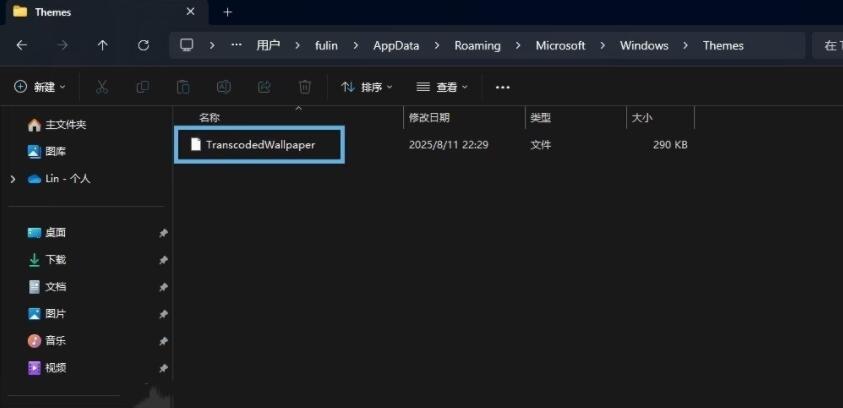
4. 接着检查以下路径(如果存在):%AppData%\Microsoft\Windows\Themes\CachedFiles。
5. 删除此文件夹中的所有图像文件。
6. 同样,注销并重新登录,或直接重启电脑,才能让更改生效。
2. 导航到以下位置:HKEY_CURRENT_USER\Software\Microsoft\Windows\CurrentVersion\Explorer\Wallpapers。
3. 右侧窗口中,选中BackgroundHistoryPath1至BackgroundHistoryPath4(共5个字符串值),右键选择“删除”。其中,BackgroundHistoryPath0 保存的是当前正在使用的壁纸,所以删不删意义都不大。
BackgroundHistoryPath1
BackgroundHistoryPath2
BackgroundHistoryPath3
BackgroundHistoryPath4
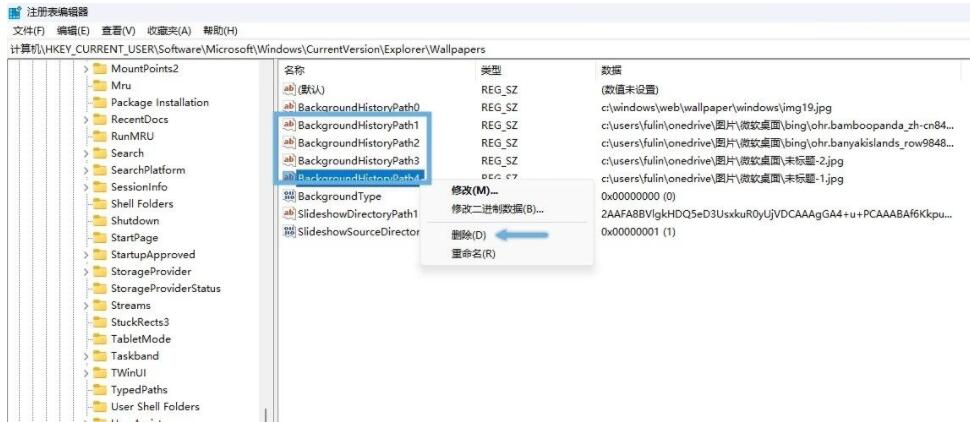
4.重启资源管理器
按Ctrl+Shift+Esc打开任务管理器,找到“Windows资源管理器”,右键选择“重新启动”以生效。

Win11壁纸存放位置
1. 按 Windows + E 快捷键,打开「文件资源管理器」。2. 在「地址栏」输入并跳转到以下路径:%AppData%\Microsoft\Windows\Themes。
3. 如果存在,就删除以下文件:
TranscodedWallpaper。
CachedImage_X.jpg (X 可能为数字)。
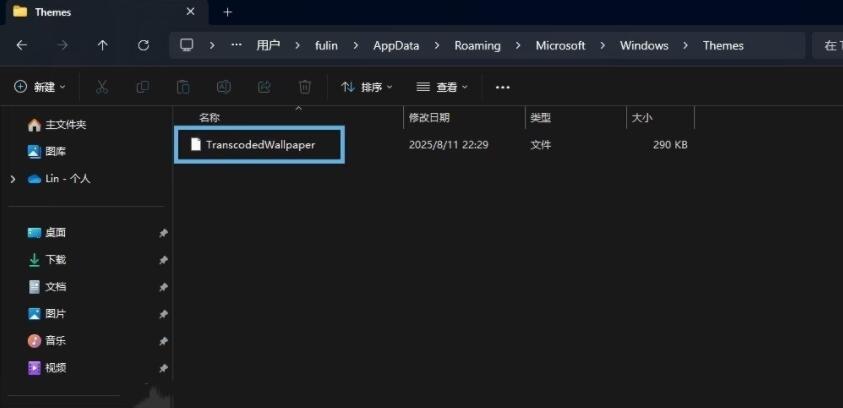
4. 接着检查以下路径(如果存在):%AppData%\Microsoft\Windows\Themes\CachedFiles。
5. 删除此文件夹中的所有图像文件。
6. 同样,注销并重新登录,或直接重启电脑,才能让更改生效。
删除方法
1. 按 Windows + R 打开「运行」窗口,输入regedit并回车,打开注册表编辑器。2. 导航到以下位置:HKEY_CURRENT_USER\Software\Microsoft\Windows\CurrentVersion\Explorer\Wallpapers。
3. 右侧窗口中,选中BackgroundHistoryPath1至BackgroundHistoryPath4(共5个字符串值),右键选择“删除”。其中,BackgroundHistoryPath0 保存的是当前正在使用的壁纸,所以删不删意义都不大。
BackgroundHistoryPath1
BackgroundHistoryPath2
BackgroundHistoryPath3
BackgroundHistoryPath4
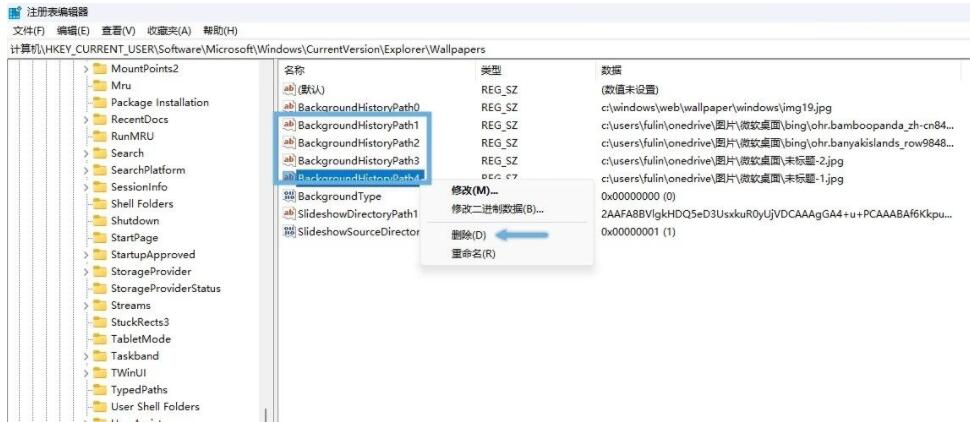
4.重启资源管理器
按Ctrl+Shift+Esc打开任务管理器,找到“Windows资源管理器”,右键选择“重新启动”以生效。
总结
通过上述方法,可彻底清除Win11的图像使用痕迹,兼顾隐私保护与系统优化。若需进一步清理其他缓存(如浏览器或软件记录),可结合磁盘清理工具或专业软件实现。相关文章
相关下载
热门文章
本类排行
- 1Windows7激活产品密钥,Windows7旗舰版激活密钥永久版2025
- 2Win7激活密钥2025,Win7旗舰版/专业版/企业版/家庭版正版永久激活密钥
- 3WPS激活码2025最新,WPS专业版激活码/序列号(亲测可用)
- 4Win7旗舰版永久激活密钥,Win7激活密钥旗舰版64位[最新]
- 5Win10激活码(激活密钥)2025,Win10专业版/家庭版/企业版/教育版激活码2024.11
- 6CAD2014序列号和密钥,2014CAD序列号和密钥(亲测可用)
- 7CAD2018序列号和密钥,cad2018序列号+CAD2018密钥[亲测可用]
- 8丶怎么打?顿号在键盘上怎么打丶?
- 9电脑中uninst是什么?怎么卸载uninst?
- 10番号怎么下载?有番号怎么用迅雷下载
猜你喜欢
关注纯净系统基地手机站